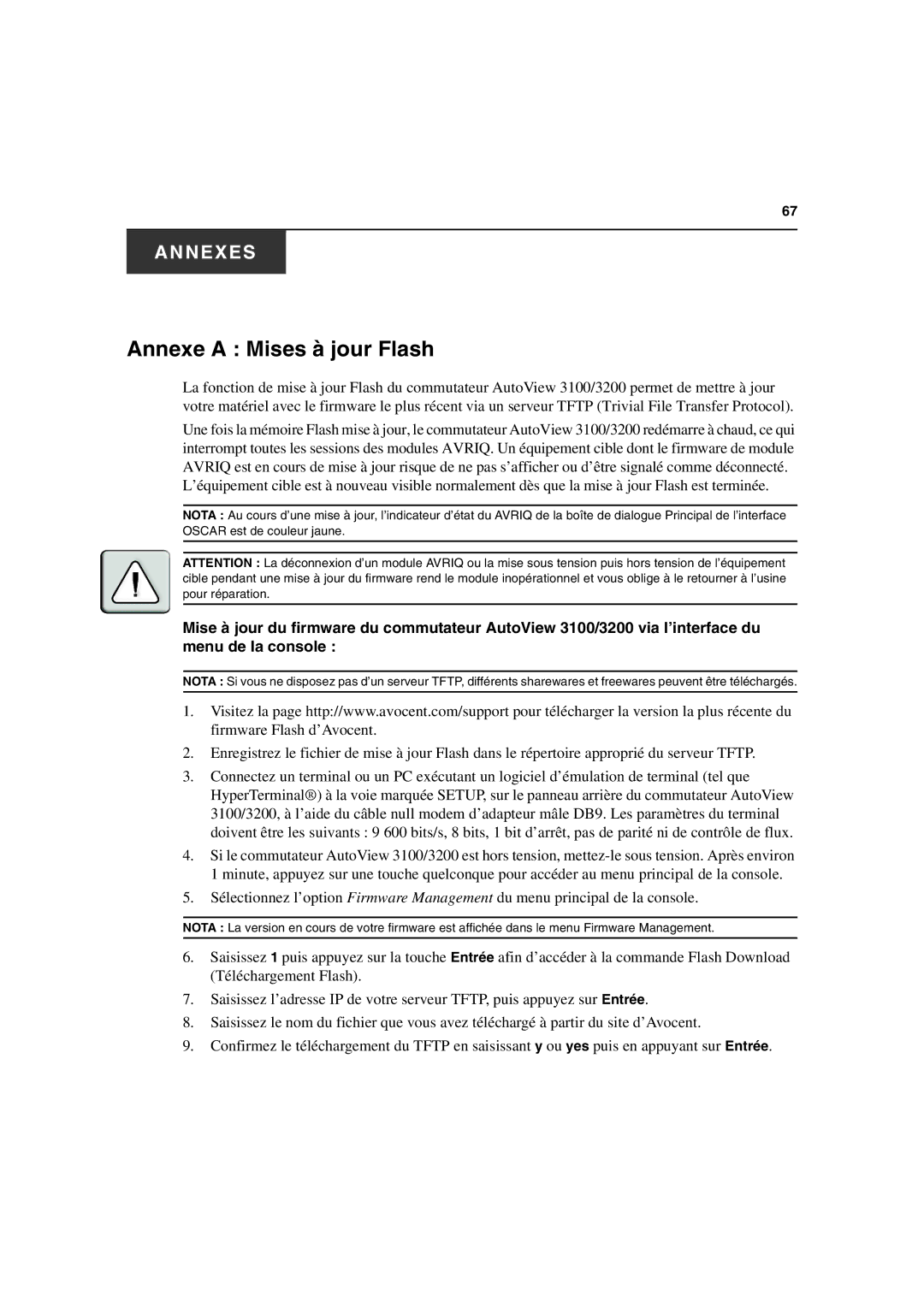67
ANNEXES
Annexe A : Mises à jour Flash
La fonction de mise à jour Flash du commutateur AutoView 3100/3200 permet de mettre à jour votre matériel avec le firmware le plus récent via un serveur TFTP (Trivial File Transfer Protocol).
Une fois la mémoire Flash mise à jour, le commutateur AutoView 3100/3200 redémarre à chaud, ce qui interrompt toutes les sessions des modules AVRIQ. Un équipement cible dont le firmware de module AVRIQ est en cours de mise à jour risque de ne pas s’afficher ou d’être signalé comme déconnecté. L’équipement cible est à nouveau visible normalement dès que la mise à jour Flash est terminée.
NOTA : Au cours d’une mise à jour, l’indicateur d’état du AVRIQ de la boîte de dialogue Principal de l’interface OSCAR est de couleur jaune.
ATTENTION : La déconnexion d’un module AVRIQ ou la mise sous tension puis hors tension de l’équipement cible pendant une mise à jour du firmware rend le module inopérationnel et vous oblige à le retourner à l’usine pour réparation.
Mise à jour du firmware du commutateur AutoView 3100/3200 via l’interface du menu de la console :
NOTA : Si vous ne disposez pas d’un serveur TFTP, différents sharewares et freewares peuvent être téléchargés.
1.Visitez la page http://www.avocent.com/support pour télécharger la version la plus récente du firmware Flash d’Avocent.
2.Enregistrez le fichier de mise à jour Flash dans le répertoire approprié du serveur TFTP.
3.Connectez un terminal ou un PC exécutant un logiciel d’émulation de terminal (tel que HyperTerminal®) à la voie marquée SETUP, sur le panneau arrière du commutateur AutoView 3100/3200, à l’aide du câble null modem d’adapteur mâle DB9. Les paramètres du terminal doivent être les suivants : 9 600 bits/s, 8 bits, 1 bit d’arrêt, pas de parité ni de contrôle de flux.
4.Si le commutateur AutoView 3100/3200 est hors tension,
5.Sélectionnez l’option Firmware Management du menu principal de la console.
NOTA : La version en cours de votre firmware est affichée dans le menu Firmware Management.
6.Saisissez 1 puis appuyez sur la touche Entrée afin d’accéder à la commande Flash Download (Téléchargement Flash).
7.Saisissez l’adresse IP de votre serveur TFTP, puis appuyez sur Entrée.
8.Saisissez le nom du fichier que vous avez téléchargé à partir du site d’Avocent.
9.Confirmez le téléchargement du TFTP en saisissant y ou yes puis en appuyant sur Entrée.